Szef zlecił Ci zaprojektowanie dashboardu? Przygotowujesz go na zlecenie innych firm? Czas pokazać efekt Twojej pracy! Pytanie tylko, jak to zrobić, by osiągnąć zamierzony efekt. Okazuje się, że dzielenie się raportami w Power BI można przeprowadzić na wiele sposobów, a najlepszy? Najlepszy jest taki, który pasuje do Twoich celów! Oto przegląd różnych metod dzielenia się dashboardami Power BI.
Jak można przekazać swój raport Power BI?
Rzecz jasna, można przesłać gotowy plik mailem czy innym komunikatorem do przesyłania załączników. Może się jednak okazać, że nie będzie to najwygodniejszy sposób na udostępnienie. Po pierwsze, klient niekoniecznie ma zainstalowanego Power BI, więc interaktywność raportu nie będzie mogła zostać w żaden sposób pokazana – zostają slajdy.
Można inaczej – odpowiedzią będzie chmura. Część rozwiązań w oparciu o chmurę jest płatna, część bezpłatna; wszystkie jednak wymagają konta, które obsługuje Twoje usługi Microsoft. Ich zaletą jest interaktywność – deweloperzy i końcowi użytkownicy szybko mogą się komunikować i wprowadzać potrzebne zmiany, a klient wcale nie musi mieć zainstalowanego Power BI na komputerze, by zobaczyć interaktywny raport.
Istnieje kilka metod dzielenia się raportem (lokalnie lub przez Internet):
- udostępnianie pliku .pbix
- wysyłanie jako PDF
- publikowanie w sieci
- klasyczne udostępnienie
- obszar roboczy (workspace),
- Power BI App
- Power BI Embedded
Udostępnianie pliku .pbix
To najprostsza opcja, która pozwala nam przetestować Power BI Desktop w organizacji zupełnie bezpłatnie. Wystarczy, że odbiorca zainstaluje Power BI Desktop i otrzyma od Ciebie plik (przez e-mail, dysk sieciowy, dysk online). Opcja ta jest oczywiście okrojona z wielu funkcjonalności, ale dla wielu organizacji jest w sam raz.
Wysyłanie jako PDF
Co jeśli odbiorca raportu nie może mieć Power BI Desktop? Możesz zapisać raport jako PDF i wysłać statyczny raport.
Publikowanie w sieci
Przygotowujesz dashboard, którym chcesz się podzielić publicznie? Nie ma w nim danych wrażliwych? To metoda dla Ciebie! Opublikowanie w sieci swojego raportu umożliwia obejrzenie go przez każdą osobę, która ma link do strony, na której jest osadzony. To sprawia, że nie masz kontroli nad tym, kto go obejrzy. Zaleta jest znaczna: to jedyna bezpłatna metoda publikowania interaktywnego raportu. Świetnie się zatem sprawdzi w publikowaniu dashboardów dla celów edukacyjnych lub zrobionych na podstawie ogólnodostępnych danych.
Aby udostępnić w ten sposób raport, najpierw opublikuj go z poziomu swojego Power BI Desktop, by znalazł się na Twoim koncie.
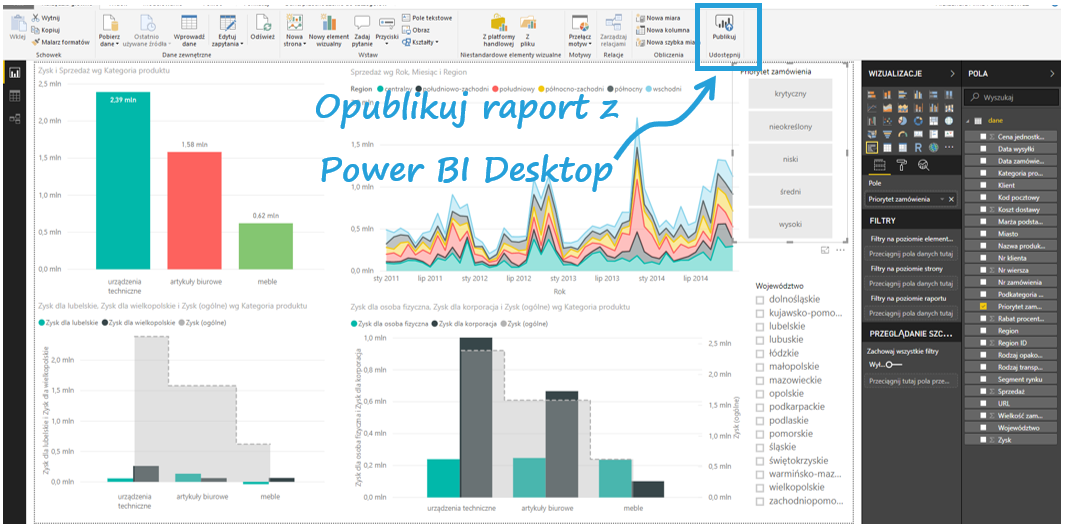
Po udanej publikacji możesz wyświetlić swój raport na platformie Power BI. W internetowej wersji Twojego dashboardu kliknij Plik > Publikuj w sieci web, a następnie utwórz kod osadzenia. Nawet sam portal ostrzeże Cię, że ta metoda publikacji nie nadaje się do dzielenia się raportem z danych wrażliwych, więc korzystaj z niej z rozwagą.
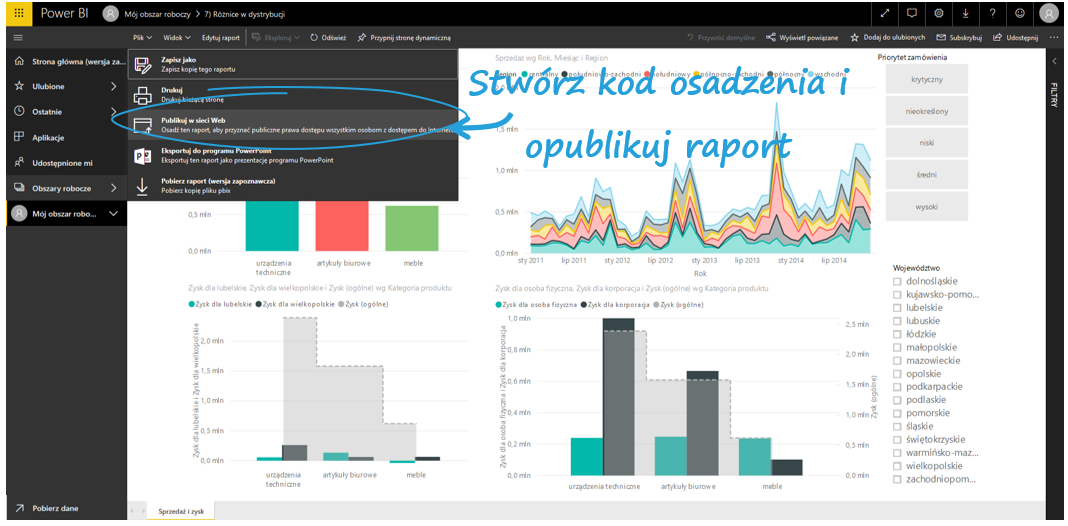
Kolejne metody są płatne. Jeśli jednak chcesz je przetestować, nie ma problemu! Microsoft oferuje 60-dniowy okres próbny, podczas którego będziesz mógł sprawdzić wszystkie możliwości Power BI Pro.
Klasyczne udostępnienie
To chyba najczęstsza forma publikowania raportu w Power BI: udostępnienie wybranej grupie osób. Na platformie z raportem w prawym górnym rogu masz ikonkę Udostępnij. Kliknij w nią i wpisz adresy e-mail osób, którym chcesz przekazać raport.
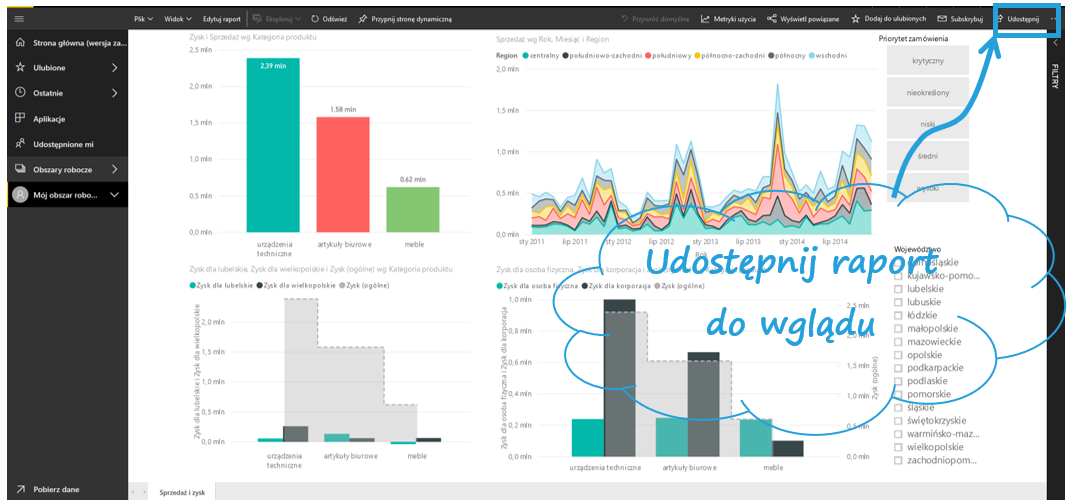
Raport udostępniany jest tylko do wglądu albo do wglądu z możliwością przekazywania dalej. Wraz z nim udostępniona jest baza danych, na której działa. Gdy zajdzie potrzeba zmiany uprawnień, możesz przejrzeć wszystkie w zakładce Uzyskaj dostęp.
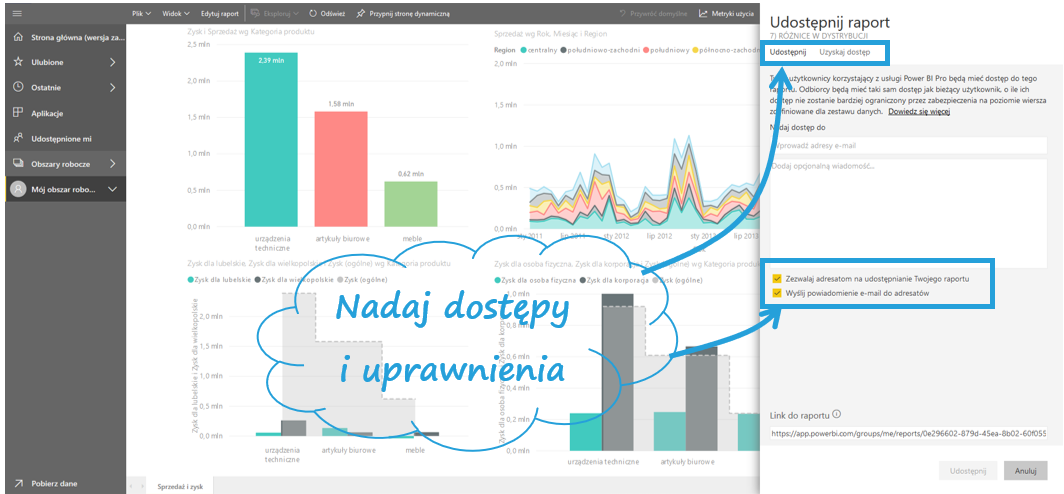
To bardzo wygodny i szybki sposób na pokazanie efektów swojej pracy przy zachowaniu kontroli nad uprawnieniami do raportu. Osoby, które otrzymają Twój raport mogą go obejrzeć w zakładce Udostępnione mi, ale uwaga, bo też muszą mieć wersję Pro Power BI.
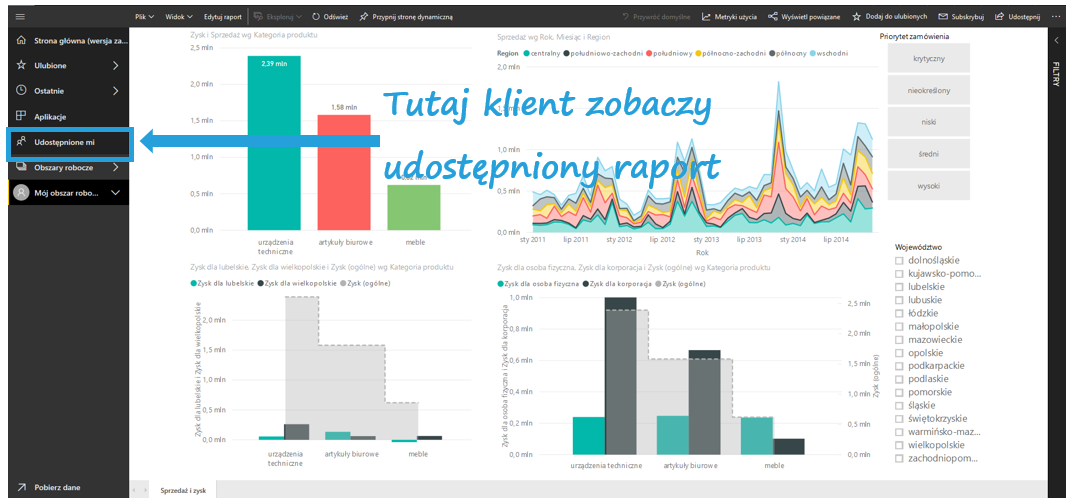
Łatwe, szybkie i do wglądu – to niewątpliwe zalety zwykłego udostępniania raportów. Metoda ta jednak nie sprawdzi się np. w zespole deweloperów, którzy nad tym dashboardem pracują i potrzebują go edytować. Nie sprawdzi się również przy dużych projektach wymagających dzielenia się wieloma dashboardami, bo nie ma możliwości zbiorowego dzielenia się raportami; każdy trzeba wgrać osobno i ręcznie nadać dostępy, a to trwa.
Obszar roboczy
Obszary robocze (workspaces) odpowiadają na problemy, które występują przy zwykłym dzieleniu się dashboardami: brakiem możliwości edycji i dzielenia się wieloma plikami z jedną grupą osób. Aby je stworzyć, najedź na Obszary robocze po lewej stronie i żółte pole Utwórz obszar roboczy aplikacji.
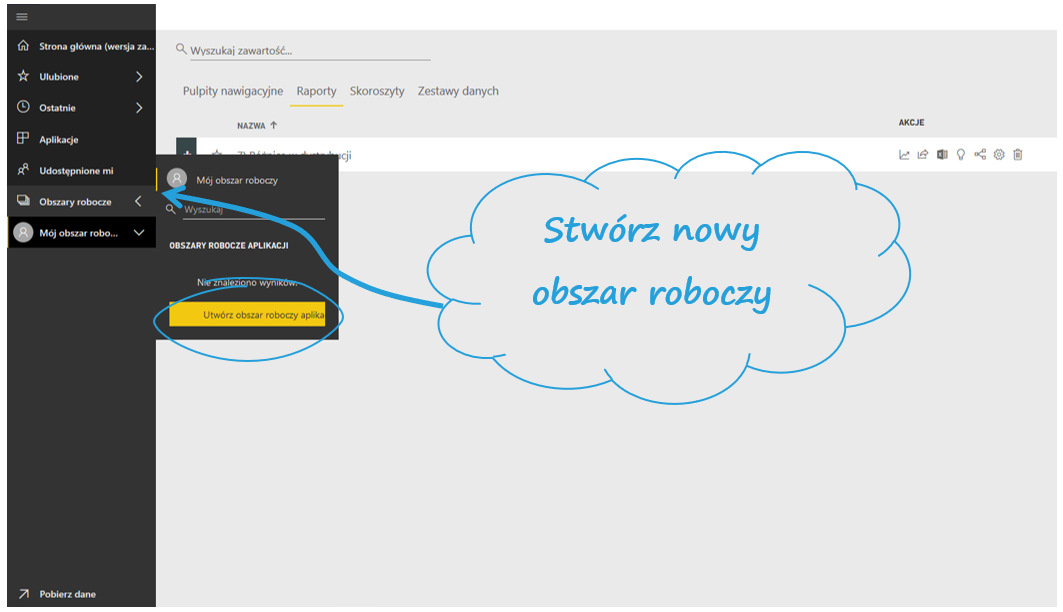
Nazwij swój obszar, ustaw jego prywatność, uprawnienia członków i wpisz maile członków zespołu.
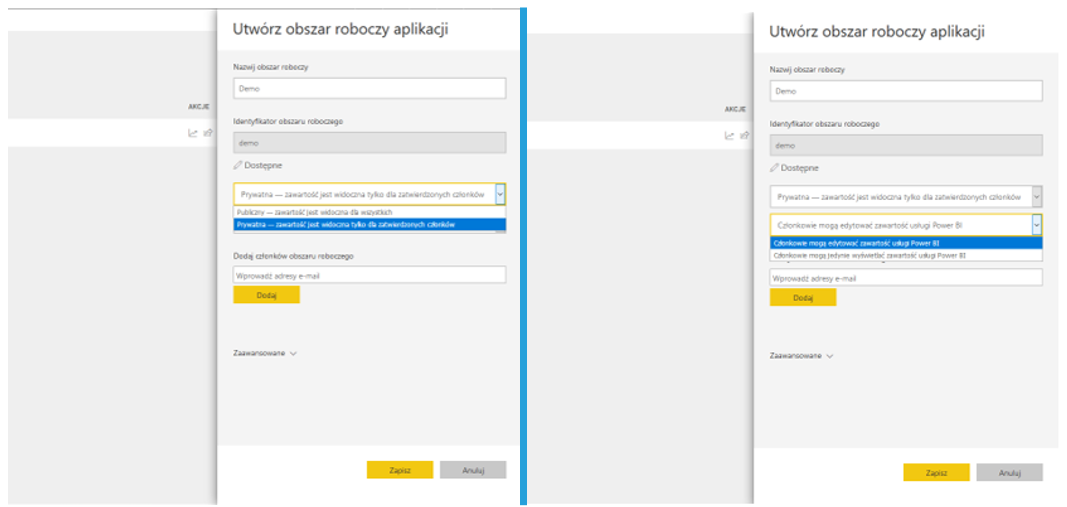
Każdej osobie dodanej do grupy możesz zmienić uprawnienia z członka na administratora, co bardzo ułatwia dalsze zarządzanie grupą.
Po utworzeniu obszaru roboczego możesz korzystać z niego jak ze wspólnego dysku, na którym każdy edytuje jakąś część, co szczególnie ułatwia pracę, gdy wiele osób z jednego zespołu pracuje wspólnie nad zestawem raportów – Udostępnione mi nie będą pełne setek plików, w których trudno się odnaleźć. Dzielenie się obszarem roboczym nie jest najlepsze, by pokazać raport klientowi – końcowemu odbiorcy. Podzielenie się obszarem roboczym wymaga nadania takich samych uprawnień, a to może doprowadzić do wprowadzenia niechcianych, przypadkowych modyfikacji. Także przenoszenie treści między wieloma obszarami roboczymi jest trudne, bo… niemożliwe. Jeśli jeden projekt ma wiele obszarów roboczych, skopiowanie efektów pracy jest możliwe tylko przez zduplikowanie obszaru roboczego i nadanie nowych dostępów. Microsoft pracuje nad dodaniem nowych funkcji do tej opcji, także opcja ta na pewno ulegnie zmianie w przyszłości.
Power BI App
Najnowszy sposób dzielenia się raportami w Power BI, czyli Power BI App. Pozwala podzielić się wybraną zawartością obszaru roboczego z użytkownikiem końcowym, czyli bez nadawania uprawnień do edycji. Power BI App oddziela środowisko robocze od produkcyjnego i świetnie nadaje się do pracy projektowej dla deweloperów.
Wejdź w obszar roboczy, z którego chcesz przekazać materiały, zaznacz Uwzględnione w aplikacji, a następnie kliknij w Publikuj aplikacje.

W aplikacji, którą udostępniasz możesz wpisać wiadomość, wskazać konkretne elementy, które odbiorca zobaczy oraz wpisać maile osób, które zobaczą Twój raport.
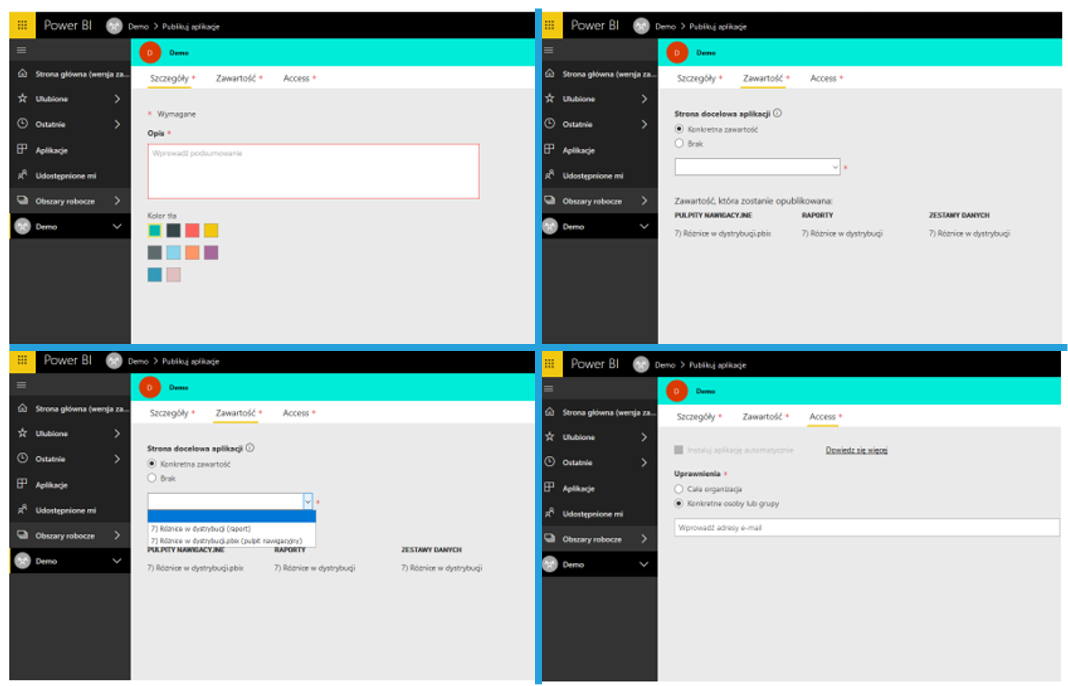
Następnie wciśnij Zakończ w prawym górnym rogu i aplikacja gotowa. Uwaga, bo osoba, której udostępnisz aplikację nie będzie jej miała dostępnej od razu. Power BI informuje, że nadanie dostępów może potrwać 5-10 minut, a w skrajnych przypadkach nawet 1 dzień. Ty natomiast masz wgląd od razu.
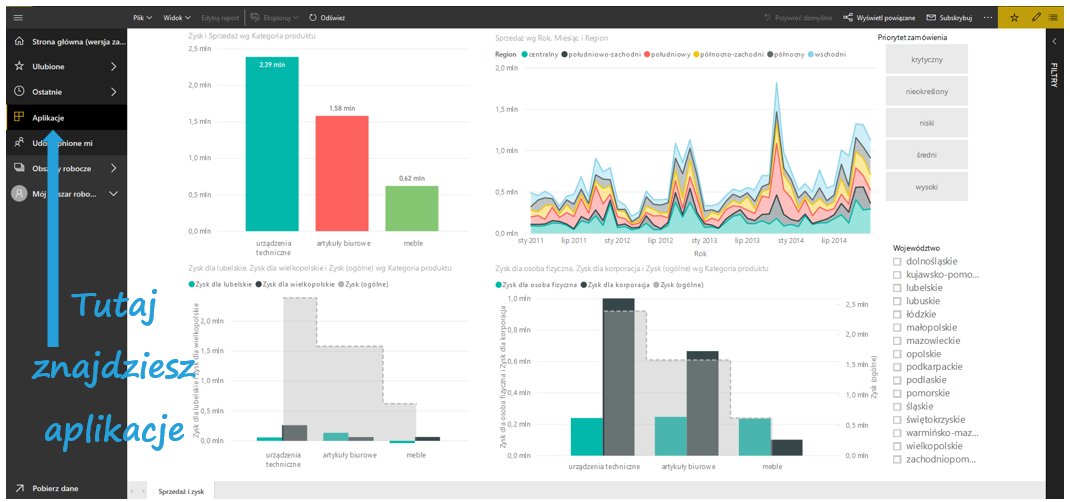
Power BI Embedded
Ostatnim rozwiązaniem, o którym wspomnę, jest Power BI Embedded. Skorzystanie z tego rozwiązania pozwala umieścić dashboard w Twojej własnej aplikacji lub na stronie internetowej. Jest to rozwiązanie najbardziej elastyczne, ale będziesz potrzebował Web Developera. Odbiorca wcale nie musi wiedzieć, że pracuje na Power BI, można w prosty sposób zintegrować logowanie dzięki usługom Azure. Power BI Embedded działa także w ramach SharePointa 365, dzięki czemu możesz dzielić się raportem jak każdym innym dokumentem.
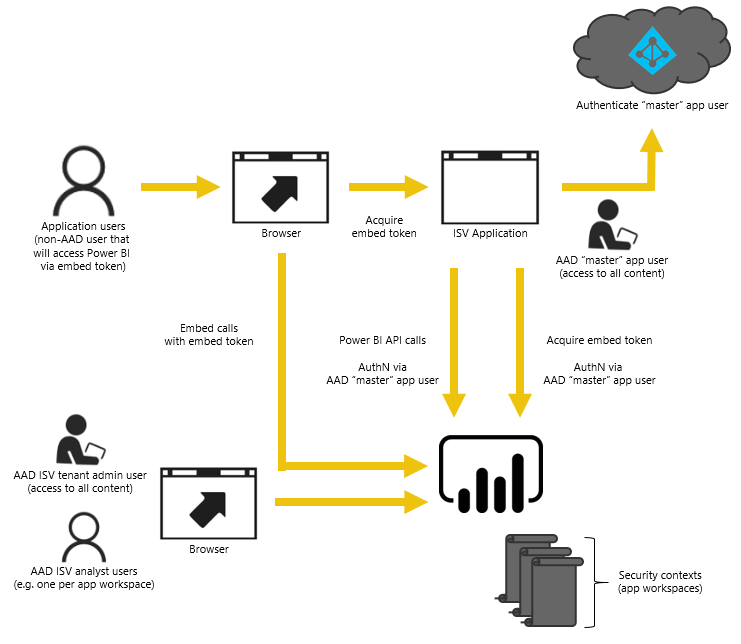
Najlepsza metoda zależy od Twoich potrzeb
Nie ma najlepszej metody dzielenia się raportem – zależy ona od Twoich potrzeb. Jeśli możesz udostępnić raport wszystkim – opublikuj go bezpłatnie na portalu Power BI. Jeśli masz dane wrażliwe, pracujesz w grupie deweloperów, skorzystaj z opcji udostępniania dostępnych w wersji Pro. 60-dniowy okres próbny to świetna możliwość, by przetestować, która forma będzie dla Ciebie najlepsza. Powodzenia!
Korzystasz z jeszcze innego sposobu publikowania raportu Power BI?
Podziel się w komentarzu.







